Загрузить фото в Инстаграм с компьютера возможно через компьютерную версию, открыв сайт в браузере и программы для автопостинга. В отличие от мобильных приложений, в версиях для ПК отсутствуют некоторые функции: описание, отметка для людей на фотографии.
Добавление фото через компьютерную версию Инстаграм
Компьютерная версия представлена в качестве утилиты на операционную систему Windows 8/10. Найти программу можно в Windows Market, где доступно не только приложение для просмотра Ленты, но и отдельная загрузка фото и видео.
Через компьютер загрузить фото в Инстаграм можно таким способом:
- Зайти в Windows Market (Пуск – Магазин) или нажать по нижней панели.
- В строке поиска ввести «Instagram» Получить бесплатно (скачать Инстаграм для компьютера).
- Зайти в утилиту – ввести данные от аккаунта.
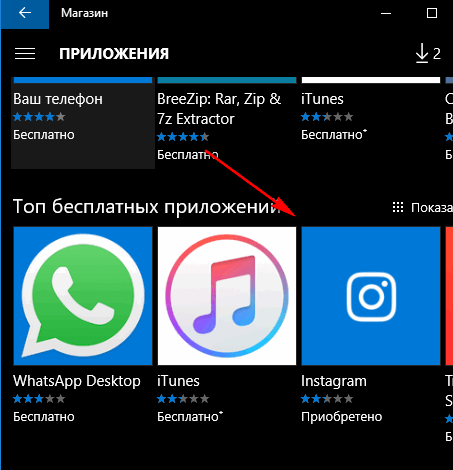
- Перейти «Моя страница» нажать снизу кнопку «Опубликовать запись».
Но официальное приложение может не работать в случаях:
- если у владельца ПК отключена функция обновления ОС;
- технические проблемы и ошибки на стороне Windows;
- не указаны личные данные для входа в систему Microsoft.
Прежде, чем скачивать программу, нужно убедиться в отсутствии обновлений для Windows и установке всех актуальных пакетов. Также, проверить авторизацию в системе: через браузер или нажать в «Магазине» по меню с категориями.
В официальном приложении встречаются ошибки с загрузкой файлов. В этом случае рекомендовано Pic Upload for Instagram. Доступно в «Магазине» и выполняет всего одну задачу – работа с загрузкой файлов.
Эмулятор – полноценная замена телефону
Загрузить одновременно несколько фото в Инстаграм с компьютера поможет эмулятор Memu или Bluestacks. Оба эмулятора повторяют мобильную операционную систему Android и работают с файлами из Play Market. То есть, устанавливая одну из программ, пользователь получает мобильную версию Instagram в компьютерном формате.
Недостаток эмуляторов только в требовательности к техническим возможностям устройства. К примеру, чтобы работать с Bluestacks необходимы 2 ГБ свободной ОЗУ.
Как установить Инстаграм и загрузить фотографии:
- Запустить эмулятор Memu.
- Подождать прогрузки программы – нажать «Play Market».
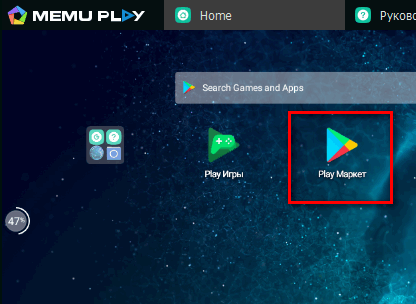
- Установить Инстаграм – авторизоваться, как через мобильную версию.
- Нажать: «Добавить публикацию» указать тип Карусель.
- Выбрать из внутреннего хранилища нужные файлы.
- Опубликовать фотографии.
В отличие от Bleustacks, Memu менее требователен к техническим параметрам компьютера, но нестабилен и нередко прекращает работу с приложениями.
С помощью эмуляторов можно загружать видео, использовать фоторедакторы и даже видео обработку. Но программа будет в фоновом режиме, поэтому получать вовремя уведомления не получиться. Задача эмулятора – помочь пользователю в единичной публикации или просмотре приложения, без подключения к смартфону.
Много времени провожу в социальных сетях, любимчик — Instagram Привет, я автор сайта driver-id.ru, если вы не нашли своего ответа, или у вас есть вопросы, то напишите мне, я постараюсь ответить вам максимально быстро и решить вашу проблему. Список самых интересных моих статей:
- Бесплатный анализ аккаунта.
- ТОП 10 Самых красивых мужчин.
- ТОП 10 богачек в Инстаграм.
- ТОП 10 красавиц в Инстаграм.
- 100 вопросов для Stories.
- Цитаты и подписи.
Приложение Planoly для постинга в Инстаграм
Planoly больше подходит под категорию сервисов, так как основная работа происходит через браузерный формат. В приложении доступен автоматический постинг, подключение нескольких аккаунтов и работа с текстовой частью. Недостаток – отсутствие русского интерфейса. При этом, пользователь может бесплатно устанавливать дату на публикацию и в автоматическом режиме публиковать фото и видео.
Planoly также доступен и на мобильные устройства, в виде стандартного приложения. Кроме планирования публикаций, сервис открывает доступ к Stories, просмотру Ленты и комментариев.
Как загружать фото с компьютера, используя Planoly:
- Зайти на официальный сайт.
- Нажать снизу: Log in Instagram – подтвердить вход.
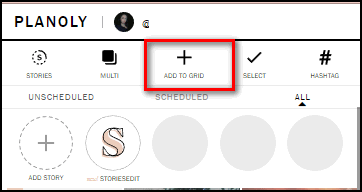
- Появится календарь и меню работы с профилем – в боковой панели нажать на Add to grid.
- Добавить фотографию из хранилища – нажать по снимку, чтобы указать дату и описание.
- Опубликовать.
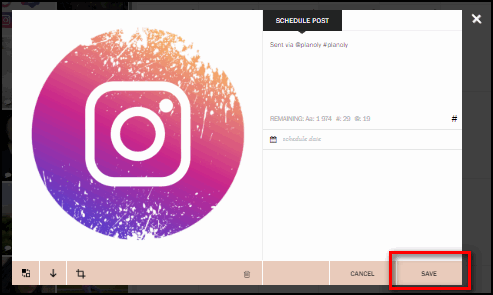
При работе могут возникнуть неполадки с публикацией. Обычно, нужно зайти в мобильное приложение и проверить подготовленные файлы. Если они отсутствуют – заново загрузить через компьютерную версию.
Чтобы добавить карусель: нажать по кнопке «Multi» и добавить снимки с любого источника. Приложение работает только с фото, без загрузки видео или других форматов для публикаций.
Сервис «Паразайт» для загрузки фото с компьютера
Сервис «Паразайт» предназначен для накрутки подписчиков, чтения личных переписок и создание базы подписчиков. В дополнительные функции входит автоматическая публикация, с учетом времени указанного пользователем.
Чтобы воспользоваться сервисом, нужно пройти регистрацию по адресу электронной почты, а уже после – можно подключать аккаунт из Инстаграма.
Как добавить фотографию:
- Зайти на сайт parasitelab.com/ru – ввести адрес электронной почты и придуманный пароль.
- Подтвердить регистрацию с помощью email.
- Зайти снова – нажать «Добавить аккаунт».
- Ввести данные от Инстаграма.
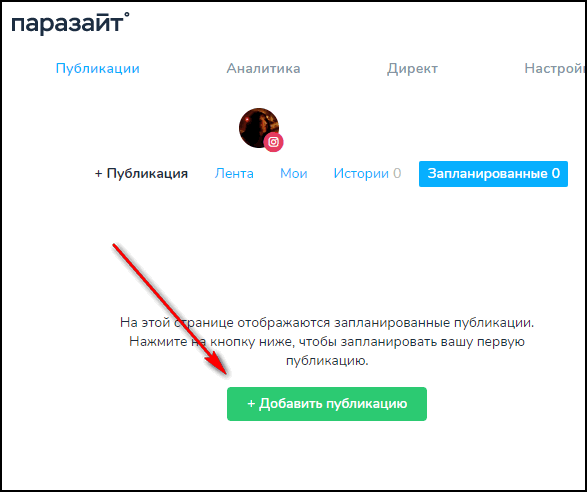
- На главной появится «Добавить публикацию».
- Нажать кнопку «Фотографии» вписать описание.
- Снизу указать дату публикации – Сохранить.
В указанный срок фотография будет опубликована в Инстаграме. Недостаток сервиса в пробном периоде, после которого – нужно покупать платный пакет. Пользователю предложено протестировать Паразайт для Инстаграма в течение семи дней.
При необходимости, можно добавить еще один аккаунт по бесплатной подписке. После истечения срока, все запланированные посты не будут размещены в социальной сети.
Во время авторизации владелец страницы может столкнуться с проблемой: невозможно подключиться без подтверждения. В таком случае, нужно зайти в мобильное приложение и посмотреть, есть ли экране сообщение: «Вход с необычного устройства». Если она появилась, нажать «Это я».
Добавление фото через браузер на ПК
Через браузерную версию можно опубликовать только фотографии, без добавления описания. Также, доступен ярлык для быстрого входа в социальную сеть.
Чтобы опубликовать снимки через компьютерную версию:
- Зайти на официальный сайт Инстаграма instagram.com.
- Авторизоваться – перейти в Ленту.
- Нажать по пустому полю на странице правой кнопкой мыши.
- В выпадающем меню выбрать: «Посмотреть код».
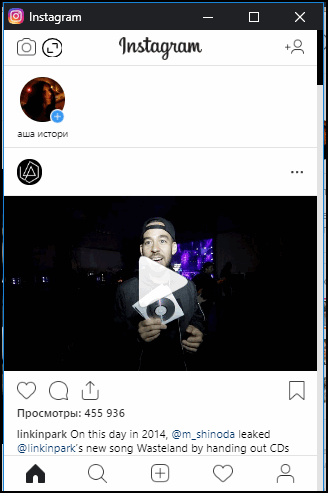
- Появится мобильный формат приложения и снизу кнопка «Добавить публикацию».
- Нажать – выбрать фотографии для размещения.
В таком редакторе отсутствует возможность изменять снимки через фильтры или другие инструменты. Чтобы процедура размещения фотографий была проще, можно скачать быстрый ярлык от Инстаграма.
- Зайти на сайт – авторизоваться.
- Просмотр кода – обновить страницу до появления уведомления «Закрепить на начальном экране».
- Подтвердить – перейти на рабочий стол.
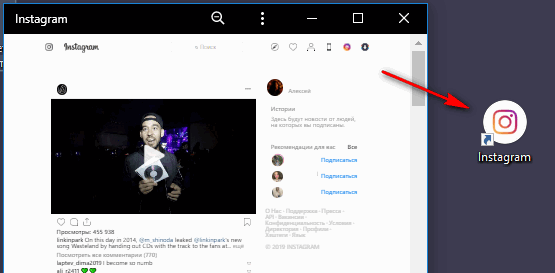
- Открыть Инстаграм через ярлык.
Но даже с такой версией социальной сети, функция размещения фотографий подключается через «Просмотр кода». Ярлык выполняется функцию Instagram Lite, но для компьютеров. Через него можно просматривать Ленту, редактировать профиль и сохранять фото.
Планируя загрузить фото в Инстаграм с компьютера, владелец аккаунта должен внимательно относиться к сервисам и программам, которые скачивает. Если количество подключенных сервисов превысит пять за день – социальная сеть может временно ограничить доступ к странице.
Все дальнейшие попытки работы через приложения и программы будут заблокированы. Важно проверять надежность сайтов, где был указан пароль и логин от профиля в Инстаграм.








